많은 사용자들이 라즈베리 파이를 구매하는 주된 이유 중 하나는, 간편하게 복고풍 비디오 게임 콘솔이나 Kodi 미디어 센터를 만들 수 있기 때문입니다. 하지만 라즈베리 파이의 활용성은 여기서 그치지 않습니다. 라즈베리 파이를 활용하여 자신만의 개인 네트워크 스토리지(NAS) 서버를 구축할 수도 있습니다.
이 글에서는 Open Media Vault를 사용하여 라즈베리 파이를 USB 저장 장치와 호환되는 네트워크 파일 공유 기능을 갖춘 Rasbian 기반 NAS 서버로 변환하는 과정을 상세히 안내합니다. 또한, 플렉스와 같은 추가 기능 활용법도 함께 살펴볼 것입니다.
준비물
라즈베리 파이 2 또는 3을 Debian 기반 NAS 서버로 만드는 과정은 생각보다 훨씬 간단합니다. 먼저, Open Media Vault 최신 버전을 다운로드합니다. 또한, Etcher USB/SD 카드 굽기 도구의 최신 버전도 다운로드해야 합니다. 다운로드가 완료되면, Micro SD 카드를 PC에 삽입하고 Etcher 도구를 실행합니다.
Etcher에서 “이미지 선택” 버튼을 클릭하고 다운로드한 Open Media Vault 이미지 파일을 선택합니다. 다음으로 “드라이브 선택”을 클릭하여 Micro SD 카드를 선택합니다. 이미지와 SD 카드가 모두 선택되었으면 “굽기” 버튼을 클릭하여 이미지 굽기 과정을 시작합니다.
이미지 굽기가 완료되면 SD 카드를 PC에서 분리하여 라즈베리 파이에 삽입하고 전원을 켭니다. 또한 이더넷 케이블을 연결하여 Open Media Vault가 네트워크에 연결되도록 합니다.
참고: OMV에서 Wi-Fi를 사용해야 한다면, 우선 이더넷으로 연결한 다음 설정 메뉴의 네트워크 설정에서 Wi-Fi를 구성해야 합니다.
첫 번째 부팅 및 초기 설정
기본적으로 라즈베리 파이용 Open Media Vault는 SSH 연결을 지원합니다. 라즈베리 파이가 네트워크에 연결되면, 부팅 과정에서 접속 가능한 IP 주소가 표시됩니다. 웹 브라우저를 열고 주소 표시줄에 다음을 입력하여 관리자 인터페이스에 접속합니다.
https://[표시된 IP 주소]
로그인 화면이 나타나면, 사용자 이름에 “admin”을 입력하고, 비밀번호에 “openmediavault”를 입력하여 로그인합니다.
사용자 계정 설정
Open Media Vault는 기본적으로 몇 가지 작업을 수행할 수 있지만, 전체 기능을 활용하기 위해서는 몇 가지 설정을 추가해야 합니다. 인터페이스에서 “사용자”를 선택하여 사용자 관리 메뉴로 이동합니다. 그런 다음 “+ 추가” 버튼을 클릭하여 새로운 사용자 계정을 만듭니다.
이름 섹션에 소문자로 사용자 이름을 입력합니다. 이메일 주소를 추가하고 비밀번호를 설정할 수도 있습니다. 동일한 “사용자 추가” 창에서 “그룹” 탭을 클릭합니다. 시간을 절약하려면 필요한 그룹에 사용자를 할당합니다.
예를 들어, 사용자가 Samba에 접근해야 한다면, Samba 그룹에 추가합니다. 어떤 그룹을 추가해야 할지 모르겠다면, 필요한 그룹을 최대한 많이 선택하거나 사용자에게 존재하는 모든 그룹(루트 그룹 제외)을 추가하는 것을 고려해볼 수 있습니다.
마지막으로, “Shell” 설정에서 /bin/dash를 /bin/bash로 변경합니다.
참고: SSH는 기본적으로 활성화되어 있어야 합니다. 활성화되어 있지 않다면, 사이드바에서 “SSH”를 클릭하고 “활성화”를 선택하여 SSH를 활성화합니다.
USB 저장 장치 설정
라즈베리 파이는 SD 카드에 저장된 데이터를 사용하므로, 파일 저장 공간이 충분하지 않을 수 있습니다. 이 문제를 해결하기 위해 USB 하드 드라이브(또는 대용량 USB 플래시 드라이브)를 라즈베리 파이의 USB 포트에 연결합니다.
저장 장치를 연결한 후, 인터페이스에서 “파일 시스템” 메뉴로 이동하여 연결된 드라이브를 선택하고 “마운트” 버튼을 클릭합니다.
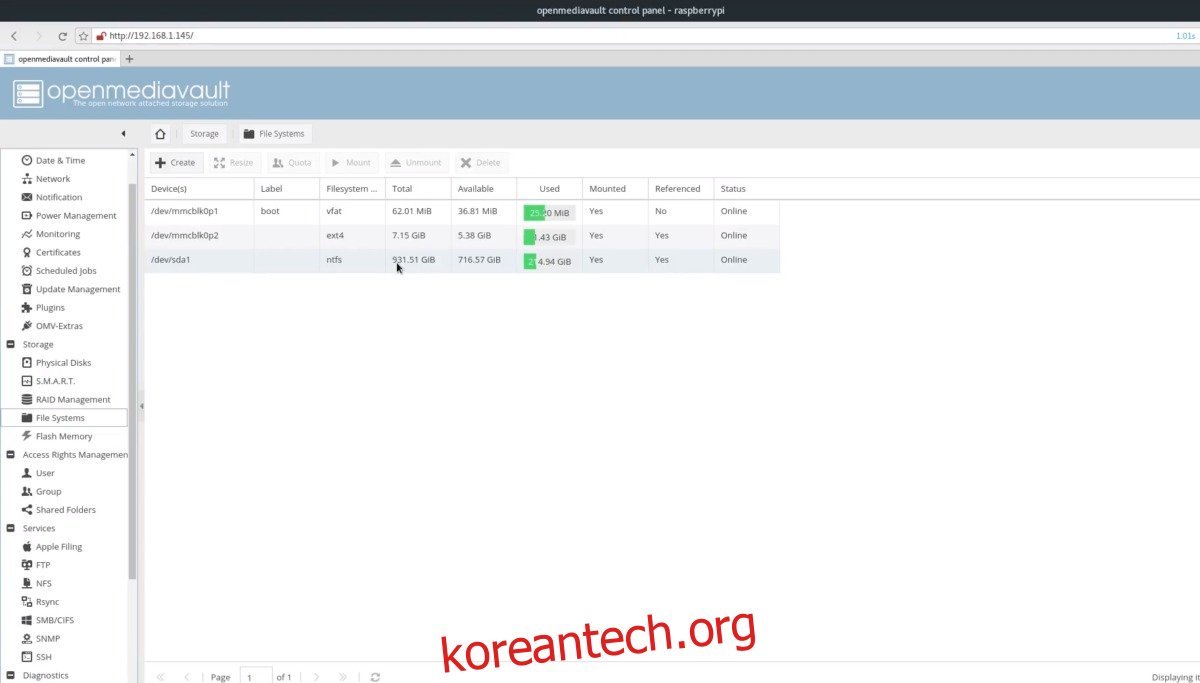
OMV(및 Debian)는 기본적으로 NTFS 및 다양한 Linux 파일 시스템을 지원하므로, USB 드라이브를 다시 포맷할 필요가 없습니다.
USB 드라이브가 마운트되면, Open Media Vault에서 기본 저장 장치로 사용할 수 있습니다. SD 카드 대신 인터페이스를 통해 USB 드라이브에 공유 폴더(NFS, FTP, SMB)를 생성해야 합니다.
네트워크 공유 설정
Linux NAS 설정의 마지막 단계는 네트워크 스토리지를 활성화하는 것입니다. 호환성을 고려하여 이 글에서는 SAMBA 공유를 설정하는 방법을 다루지만, Open Media Vault는 다양한 네트워크 공유 프로토콜을 지원합니다.
네트워크 공유를 설정하려면, 사이드바에서 “서비스”를 찾아 “SMB/CIFS”를 선택합니다.

SMB/CIFS 페이지에서 “활성화” 버튼을 클릭하여 Samba 서비스를 시작하고, “공유” 탭을 클릭하여 네트워크 폴더 설정을 시작합니다.
공유 설정 화면에서 “+ 추가” 버튼을 클릭합니다. 그러면 새로운 공유 설정 창이 나타납니다. 여기서 “+” 기호를 클릭하여 “공유 폴더 추가” 인터페이스로 이동합니다.

“장치” 드롭다운을 클릭하고 이전에 추가한 USB 저장 장치를 선택합니다.
공유 디렉터리로 사용할 기존 폴더가 있는 경우, “경로” 섹션에서 해당 폴더를 선택합니다. 그렇지 않다면, 폴더 이름을 입력하면 OMV가 자동으로 폴더를 생성합니다.
다음으로 “권한” 설정으로 이동하여 공유 폴더의 접근 권한을 설정합니다. 아래로 스크롤하여 “모두: 읽기/쓰기”를 선택합니다.
“저장” 버튼을 클릭하여 새로운 공유 설정을 적용합니다.
라즈베리 파이 NAS에 연결하기
새로 생성된 라즈베리 파이 기반 Linux NAS에 연결하려면 다음 단계를 따릅니다.
Windows:
파일 탐색기 주소 표시줄에 \\\[라즈베리 파이의 IP 주소]를 입력하여 네트워크 공유에 접근합니다.
Linux/Mac:
파일 관리자에서 smb://[라즈베리 파이의 IP 주소]를 입력하여 SMB를 통해 네트워크 공유에 연결합니다.